本站这里提供的是navicat for sqlite破解版下载,版本号为v10.0.11,附带的注册码可以完美成功激活软件。另外同时还附带了官方navicat for sqlite v11.1.13 32位/64位简体中文版,但需要付费购买。
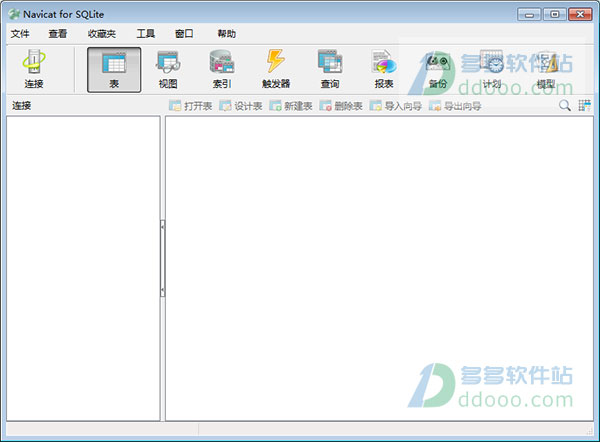
软件特色
1、Navicat CloudNavicat for SQLite 提供 Navicat Cloud 服务给用户,同步连接设置、模型、查询和虚拟组到云。这样就能随时随地实时访问。有了 Navicat Cloud,便可以善用一天中的每分每秒,最大限度提高工作效率。
2、安全连接
Navicat for SQLite 支持 HTTP 通道,可直接连接互联网服务供应商,HTTP 通道使用与网络服务器相同的协定和端口。
3、对象设计器
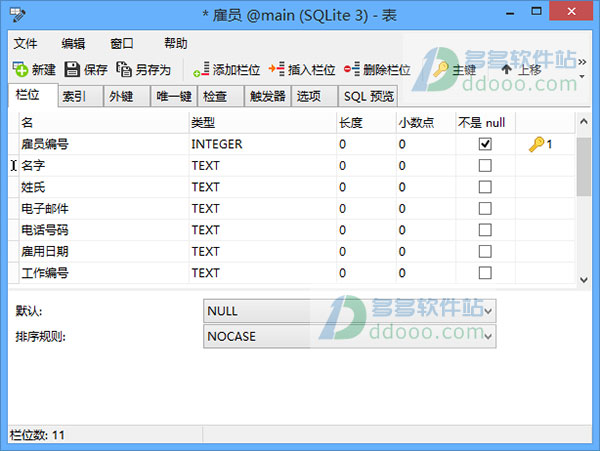
使用专业的对象设计器创建、修改和设计所有数据库对象,例如:表、视图、触发器和索引。无需编写复杂的 SQL 来创建和编辑对象。
4、表查看器
查看网格或表单:使用网格查看添加、修改和删除记录。用类似数据表的功能浏览网格查看,例如排序和隐藏数据组,使用 Navicat for SQLite 助理编辑器:备注、十六进制、图像或更多,也可以用表单查看操作记录,清楚显示记录的栏位名和其值,不必担心误解数据。
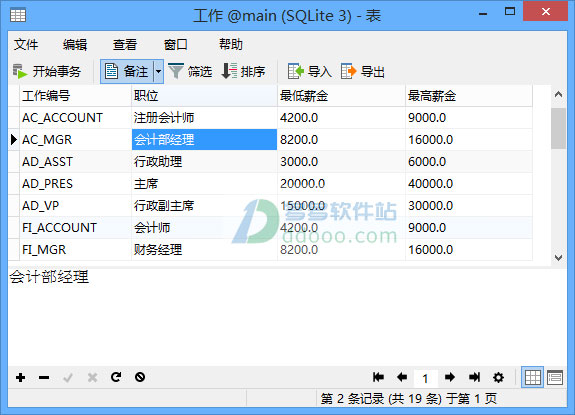
选择外键数据:使用外键关系选定参考查找表,并自动建立下拉列表。无需持续对照参考主表,简化工作流程和提高效率。
5、SQL 创建工具或编辑器
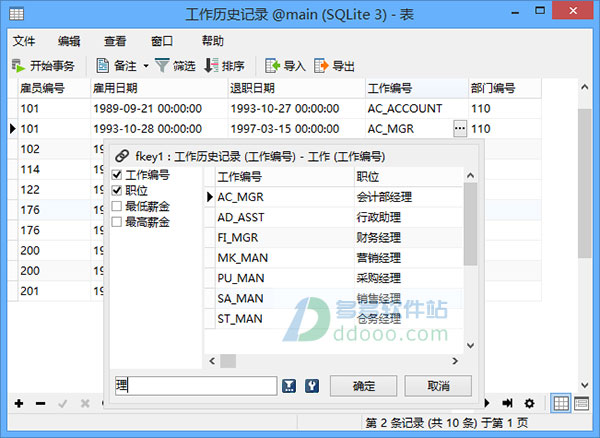
SQL 创建工具:视觉化 SQL 创建工具创建和编辑查询或视图,不必担心语法和正确命令的用法。选择需要在表中执行的操作,自动编写 SQL 语句。
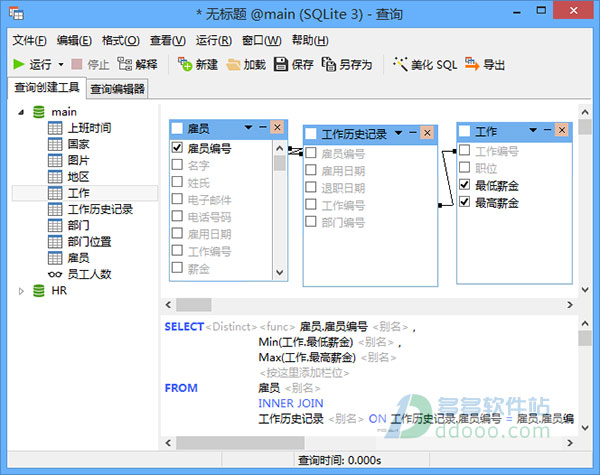
自动完成代码:使用自动完成代码功能,能快速地在 SQL 编辑器中创建 SQL 语句。无论选择数据库对象的属性或 SQL 关键字,只需从下拉列表中选择。
6、数据库设计器

逆向工程:使用 Navicat for SQLite 逆向工程,可从一个现有的数据库创建数据库模型,可视化地显现和编辑数据库结构或创建一个图形模型,并由模型生成一个数据库。
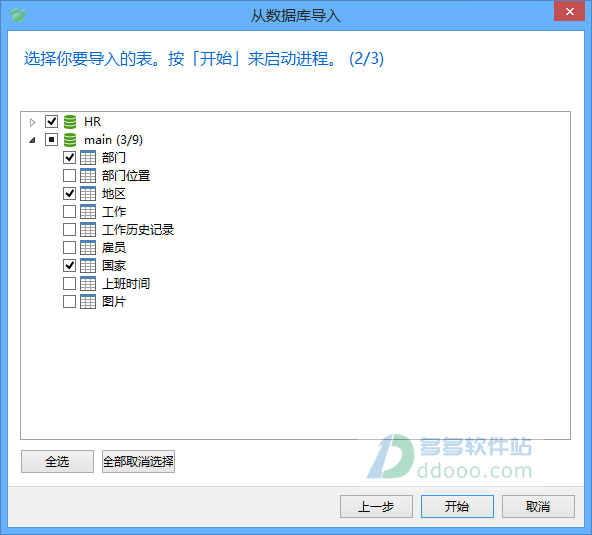
正向工程和生成脚本:同步到数据库功能可充分了解所有数据库的差异,生成必要的同步脚本来更新目标数据库,并使其与模型相同。导出 SQL 有机会全面控制最终的 SQL 脚本,生成参照完整性规则,生成模型的独立部份、注释、字符集等,可大大节省工作时间。
7、数据处理工具
导入或导出向导:从不同格式的文件导入数据到表,例如 Access、Excel、XML、TXT、CSV、JSON 及更多。而且在设置数据源连接后,可以从 ODBC 导入数据。只需简单地选择需要导入的表,或使用添加查询按钮指定查询。同样可以将数据导出到各种格式,如 Excel、TXT、CSV、DBF、XML 等。
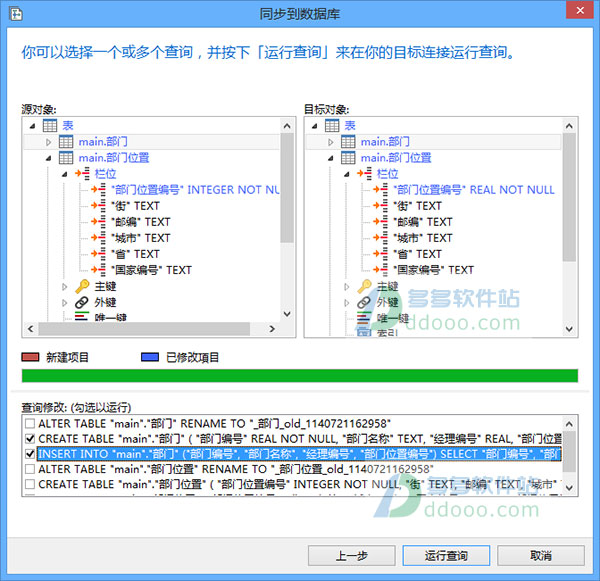
数据传输:在多个数据库间轻松地传输数据,可以选择指定的 SQL 格式和编码导出数据为 SQL 文件,这个功能可大大的简化迁移数据的进程。
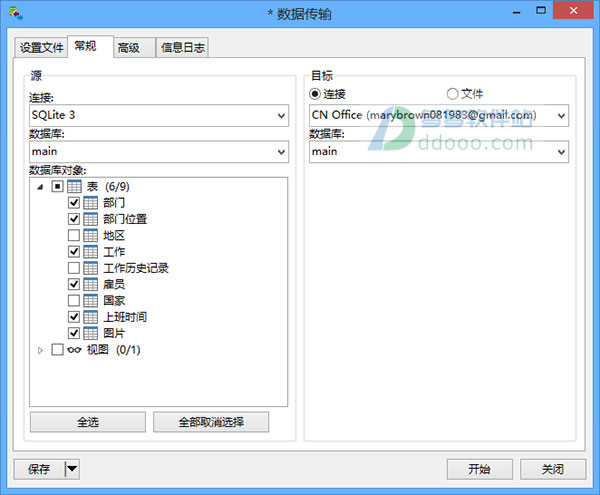
数据或结构同步:从一个数据库中详细的分析进程传输数据到另外一个数据库,同样可以对比并修改表的结构。在数据和结构同步中,目标数据库可以在源服务器,也可以在其他的服务器。
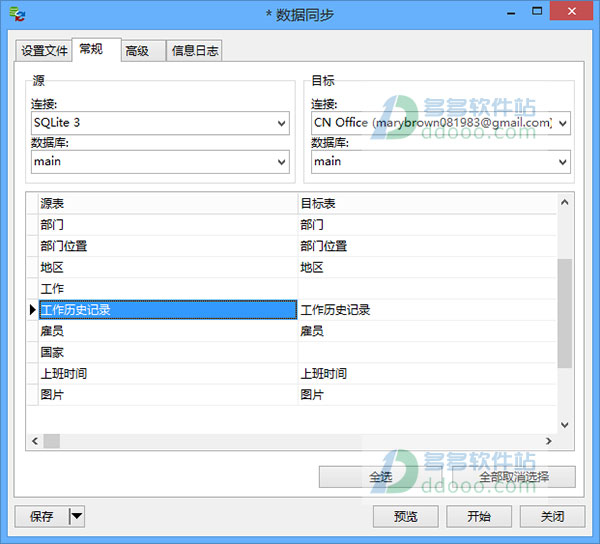
备份或还原:定期备份数据库对用户涞水相当重要,备份或还原全部表、记录、视图等。如果数据损坏,不用再重做,让你能高枕无忧。
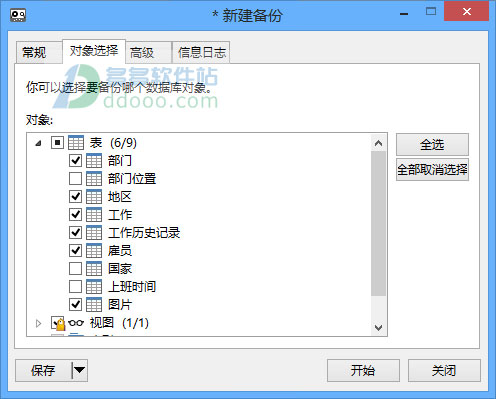
计划:不同数据库的设置文件可以创建在单一批处理作业,这样就可以设置计划并在指定的时间运行。批处理作业可以创建的对象包括打印报表、查询、数据传输、数据 同步、导入和导出。而且可传送电子邮件通知给指定的收件人,获取最新的计划信息。此外导出的文件或打印的报表可以添加到批处理作业作为电子邮件附件,轻易与其他人共享数据。
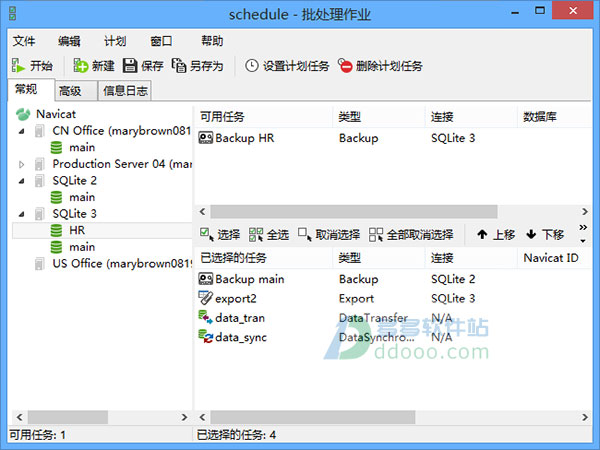
使用方法
Navicat连接服务器应注意哪些内容?Navicat是一套快速、可靠的数据库管理工具,要在Navicat中使用服务器,需要在连接窗口创建一个或多个连接。点击Navicat主工具栏中的“连接”图标或选择文件->新建连接,在连接属性窗口输入必需的信息。

创建连接后,数据库会出现在左边的连接树中。如果在选项窗口勾选“在连接树中显示对象”选项,全部数据库都会显示出来。在连接树中双击它即可连接到一个数据库或模式。在连接上右击选择“连接属性”可以编辑连接的信息。
注意:Navicat能连接到不同平台上的远程服务器,如Windows、Mac、Linux 和UNIX。
Navicat Cloud
将连接移动到Navicat Cloud:在我的连接中右击选择“移动到Navicat Cloud”。
将连接移回到我的连接:右击Navicat Cloud中的连接,选择“移动到我的连接”。
刷新MySQL或MariaDB连接
刷新:有几种不同的形式,清除或重新加载不同的内部缓存,、刷新表、或取得锁。要运行刷新,必须有Reload的权限。在连接上右击并选择“刷新”。

SQL Azure 防火墙设置
不能连接到SQL Azure直至IP地址访问已获授权。要从你的计算机访问SQL Azure数据库,确定防火墙在端口1433允许外出TCP通讯,在连接到SQL Azure之前必须有至少一项防火墙规则。在SQL Azure连接上右击并从弹出菜单选择SQL Azure防火墙规则,可以提供IP地址范围来添加新的规则。
测试帐号
Navicat提供测试用的评估帐号。
远程MySQL服务器连接设置为:
主机名或IP地址:server1.navicat.com
端口:4406
用户名:navicat
密码:testnavicat
远程PostgreSQL服务器连接设置为:
主机名或IP地址:server1.navicat.com
端口:5432
初始数据库:HR
用户名:navicat
密码:testnavicat
连接服务器是使用Navicat最基本的操作,按照以上内容即可连接。
-
snapchat滤镜如何开启 snapchat宝宝滤镜在哪里 20-12-03
 snapchat滤镜如何开启 snapchat宝宝滤镜在哪里
snapchat滤镜如何开启 snapchat宝宝滤镜在哪里snapchat是现在很火的app,用户非常的多,而现在最火爆的就是其中的一个宝宝滤镜了,很多明星都在玩,让你一秒回到童颜时代。你是否也有兴趣呢,一起来玩玩吧。
-
最强蜗牛dna进化模组怎么加点 DNA进化模组加点攻略 20-12-06
 最强蜗牛dna进化模组怎么加点 DNA进化模组加点攻略
最强蜗牛dna进化模组怎么加点 DNA进化模组加点攻略首先加给特殊器官进化,能大大提升蜗牛的战斗有,其次就是四维属性进化了。由于前期的基因点数有限,所以还是考虑按特殊器官>攻击>防御>追击>生命值>其他,这个方向来会更好一些,减低前期的战斗难度。
-
nani小视频如何赚钱 nani小视频赚钱方法教程 20-12-11
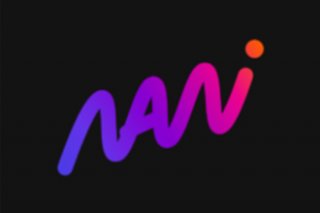 nani小视频如何赚钱 nani小视频赚钱方法教程
nani小视频如何赚钱 nani小视频赚钱方法教程nani小视频也是现在不少人都喜欢玩的短视频app,同时还能赚取一定的收益。nani小视频如何赚钱呢?下面介绍nani小视频赚钱方法教程。
-
公主连结如何使用mana 玛娜mana获取与使用攻略 21-01-11
 公主连结如何使用mana 玛娜mana获取与使用攻略
公主连结如何使用mana 玛娜mana获取与使用攻略mana的主要开销是在提升技能等级,强化装备,购买资源上。这三个是养成不可避免的一环。但也不是说什么都要无脑拉满。虽然获取方式很多,但主要还是探索双倍时的mana本&地下城双倍时的塔&购买mana&支援。
-
snapchat怎么用 snapchat使用教程 21-01-13
 snapchat怎么用 snapchat使用教程
snapchat怎么用 snapchat使用教程现在很多人都在玩的宝宝滤镜其实就是这一款snapchat的软件,里面有很多滤镜和功能,是现在很受年轻人欢迎的。不过很多人还不知道怎么用,所以今天一起来学习下。
-
snapchat滤镜如何开启 snapchat宝宝滤镜在哪里 20-12-03
 snapchat滤镜如何开启 snapchat宝宝滤镜在哪里
snapchat滤镜如何开启 snapchat宝宝滤镜在哪里snapchat是现在很火的app,用户非常的多,而现在最火爆的就是其中的一个宝宝滤镜了,很多明星都在玩,让你一秒回到童颜时代。你是否也有兴趣呢,一起来玩玩吧。
-
最强蜗牛dna进化模组怎么加点 DNA进化模组加点攻略 20-12-06
 最强蜗牛dna进化模组怎么加点 DNA进化模组加点攻略
最强蜗牛dna进化模组怎么加点 DNA进化模组加点攻略首先加给特殊器官进化,能大大提升蜗牛的战斗有,其次就是四维属性进化了。由于前期的基因点数有限,所以还是考虑按特殊器官>攻击>防御>追击>生命值>其他,这个方向来会更好一些,减低前期的战斗难度。
-
nani小视频如何赚钱 nani小视频赚钱方法教程 20-12-11
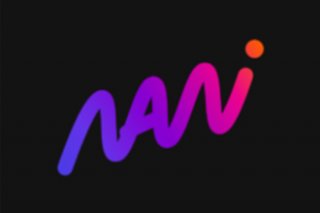 nani小视频如何赚钱 nani小视频赚钱方法教程
nani小视频如何赚钱 nani小视频赚钱方法教程nani小视频也是现在不少人都喜欢玩的短视频app,同时还能赚取一定的收益。nani小视频如何赚钱呢?下面介绍nani小视频赚钱方法教程。
-
公主连结如何使用mana 玛娜mana获取与使用攻略 21-01-11
 公主连结如何使用mana 玛娜mana获取与使用攻略
公主连结如何使用mana 玛娜mana获取与使用攻略mana的主要开销是在提升技能等级,强化装备,购买资源上。这三个是养成不可避免的一环。但也不是说什么都要无脑拉满。虽然获取方式很多,但主要还是探索双倍时的mana本&地下城双倍时的塔&购买mana&支援。
-
snapchat怎么用 snapchat使用教程 21-01-13
 snapchat怎么用 snapchat使用教程
snapchat怎么用 snapchat使用教程现在很多人都在玩的宝宝滤镜其实就是这一款snapchat的软件,里面有很多滤镜和功能,是现在很受年轻人欢迎的。不过很多人还不知道怎么用,所以今天一起来学习下。























